Use o bloco de reprodutor de podcast para exibir uma lista de episódios recentes de um podcast e reproduzi-los no seu site.
Neste guia
Para adicionar um bloco de reprodutor de podcast, clique no ícone de inserção de bloco para abrir a biblioteca de blocos. Em seguida, selecione o bloco de reprodutor de podcast.
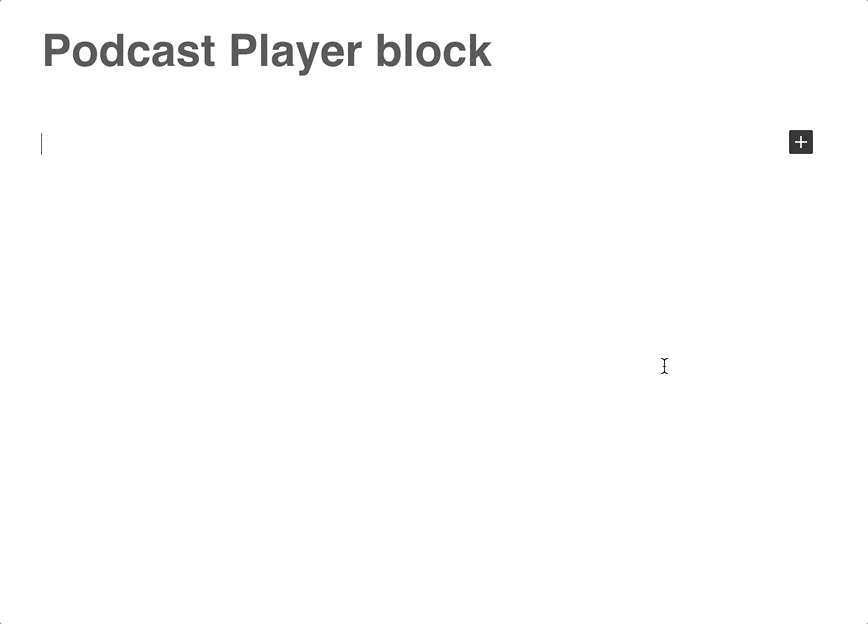
Se preferir, digite /podcast em uma nova linha e pressione Enter.
Você encontra instruções detalhadas sobre como adicionar blocos neste link.
Após inserir o bloco, você verá um campo para inserir a URL do feed RSS de um podcast.
Você deve inserir uma URL de feed RSS de podcast válida. Por exemplo, https://distributed.blog/category/podcast/feed/ é um feed válido, mas https://distributed.blog/ não.
Insira sua URL e a envie para inserir seu podcast.
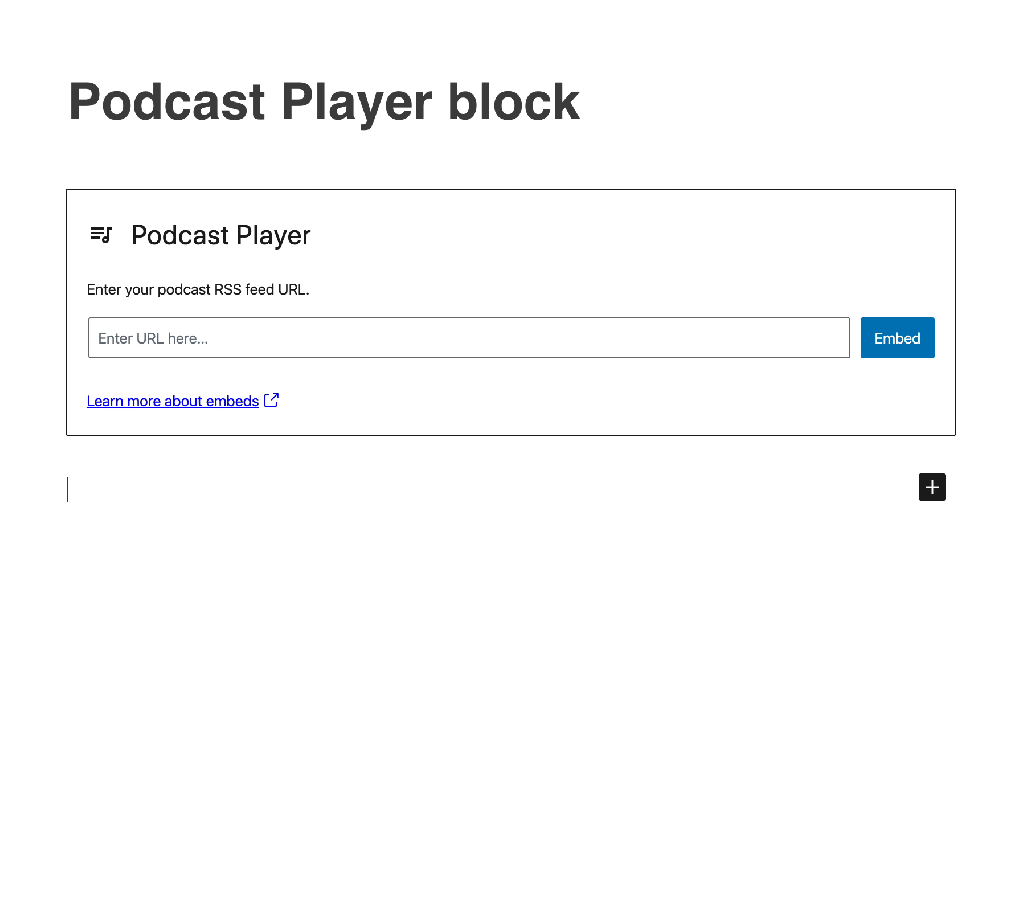
Todo bloco vem com uma barra de ferramentas com controles específicos para personalizá-lo.

O bloco de reprodutor de podcast tem uma opção para substituir a URL de feed RSS do podcast.
Cada bloco tem opções na barra lateral do editor além daquelas presentes na barra de ferramentas. Caso não esteja visualizando a barra lateral, clique no ícone de configurações (a engrenagem ao lado do botão “Publicar”).

O bloco de reprodutor de podcast tem as seguintes configurações:
- Número de itens: controla quantos episódios serão exibidos (mais recentes primeiro).
- Episódio: escolha um único episódio do seu podcast para ser exibido.
- Mostrar arte de capa: ativa/desativa a exibição da arte de capa do podcast (se disponível).
- Mostrar título do episódio: ativa/desativa a exibição do título do episódio selecionado no momento.
- Mostrar descrição do episódio: ativa/desativa a exibição da descrição do episódio selecionado no momento.

- Cor principal: controla a cor usada para os elementos “principais” na exibição do bloco (como título, episódios ativos).
- Cor secundária: controla a cor usada para os elementos “secundários” na exibição do bloco (como descrições, episódios inativos).
- Cor de fundo: controla a cor usada no plano de fundo do bloco.

A guia “Avançado” permite que você adicione classes CSS ao bloco para usar regras de CSS personalizado e estilizar o bloco. Saiba mais.
